很多小伙伴都不知道windows7系统到底怎么重装。其实重装系统win7系统的方法有很多,比如说硬盘装系统,U盘装系统还有光盘装系统等等。为了让不同的小伙伴了解win7新手小白如何重装,小编收集整理了一下win7新手小白重装步骤教程,希望对各位有帮助!
工具/原料:
系统版本:windows7系统
品牌型号:戴尔DELL XPS 9310
软件版本:小鱼一键重装系统工具v2290
方法/步骤:
利用小鱼一键重装系统工具重装win7系统:
1、win7新手小白如何重装呢?先在电脑上下载安装小鱼一键重装系统工具并打开,关闭电脑的安全软件,备份系统重要的资料,选择我们需要安装的win7系统,点击安装此系统,点击下一步。

2、选择我们想要安装的软件,点击下一步。
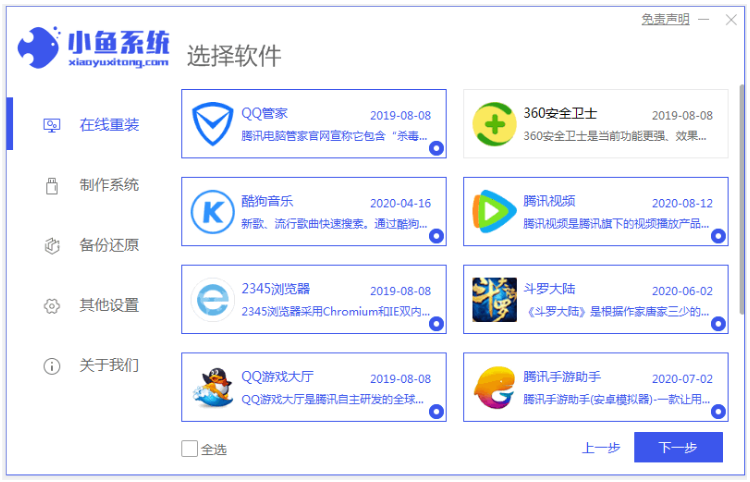
3、耐心等待软件下载系统镜像资料和驱动等等。

4、提示环境部署完成后,点击立即重启。

5、选择第二项,按回车键进入到xiaoyu-pe系统。
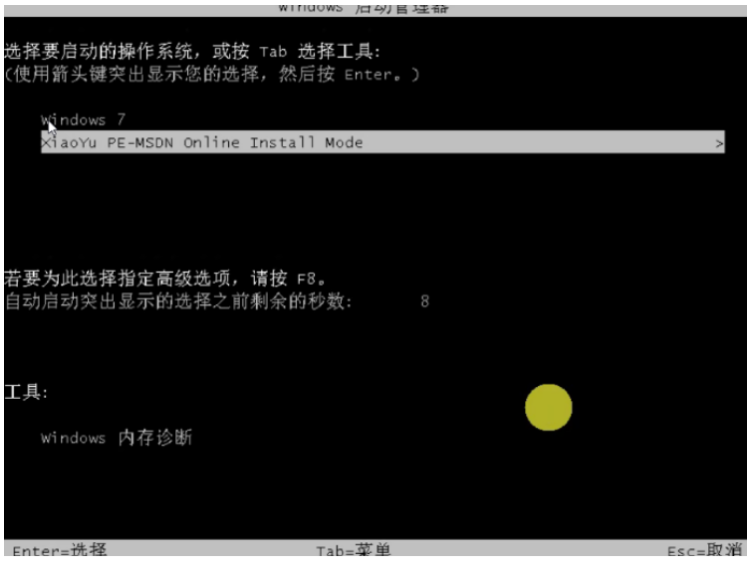
6、在pe系统内,软件自动开始安装win7系统,耐心等待直到电脑进入到系统桌面即表示安装完成。

总结:
以上便是借助小鱼一键重装系统工具快速重装win7的步骤教程,操作十分便捷,安装成功率也很高,有需要的小伙伴可以参照以上教程进行操作。